WPS Excel設置單元格中只能輸入18位身份證號碼的方法
時間:2023-04-13 09:10:13作者:極光下載站人氣:900
我們常常會在表格編輯工具中進行身份證號碼的編輯和統計,比如一些老師在統計學生的相關信息的時候,就會需要進行身份證的統計,我們統計數據一般都是通過wps excel表格進行統計的,大家在統計身份證號碼的時候,就會經常出現一些輸入錯誤的情況,比如你會多輸入一個號碼或者少輸入幾位號碼的這種情況,那我們就可以設置一下指定單元格中只能輸入18位身份證號碼數值,當我們限制的號碼的位數之后,那么我們在編輯的過程中,如果你沒有輸入18位或者多輸入位數,就會提示輸入錯誤的情況,這樣就更好的幫助我們輸入自己想要的身份證號碼了,下方是關于如何使用WPS Excel設置讓單元格只能輸入18位身份證號碼的具體操作方法,一起來看看吧。
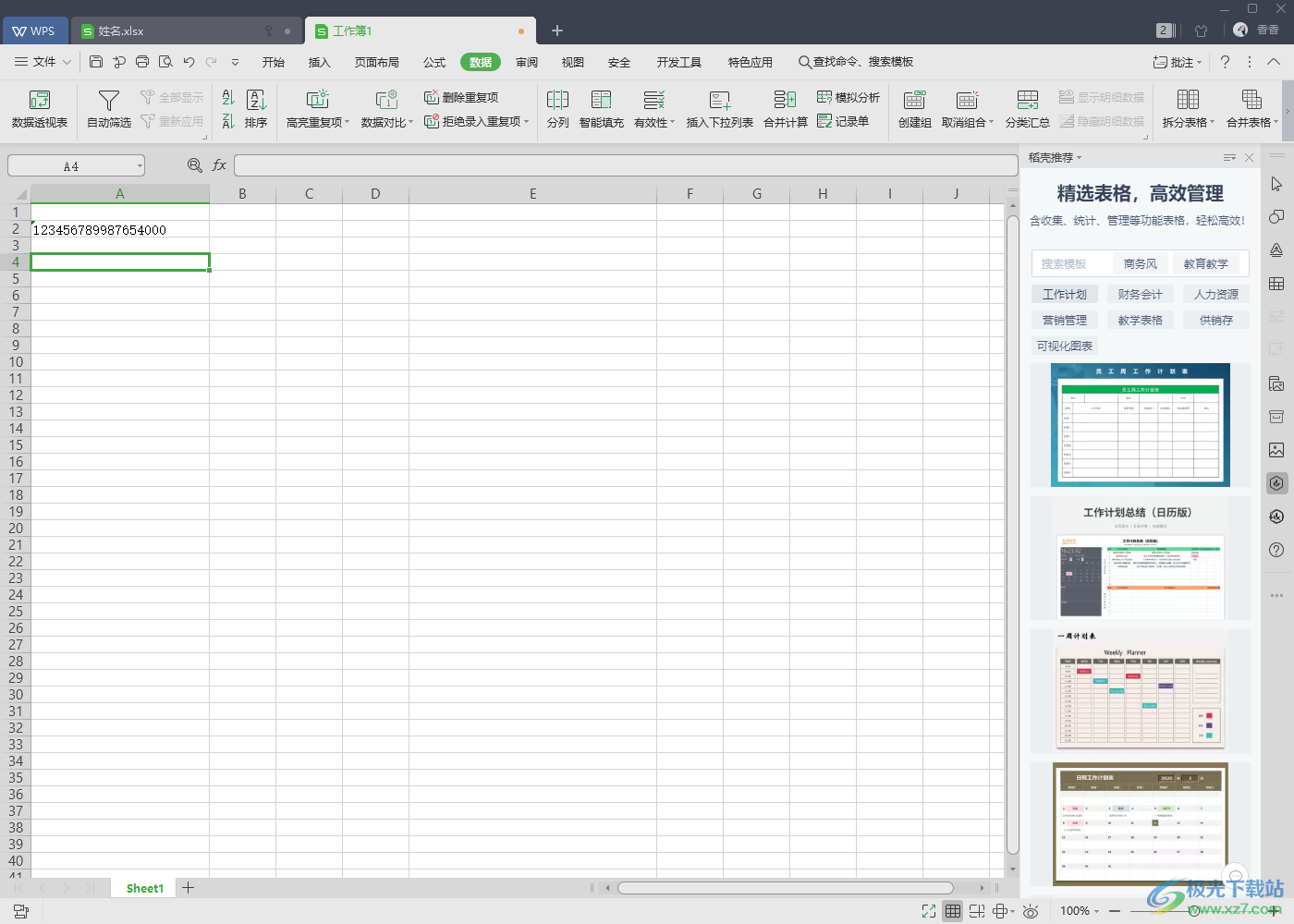
方法步驟
1.我們將鼠標定位到需要時輸入身份證號碼的單元格中,然后點擊上方的【數據】這個選項。

2.接著在打開的工具欄中,將【有效性】這個選項的下拉按鈕進行點擊,這時在打開的選項中仍然選擇進入到【有效性】的設置窗口中。
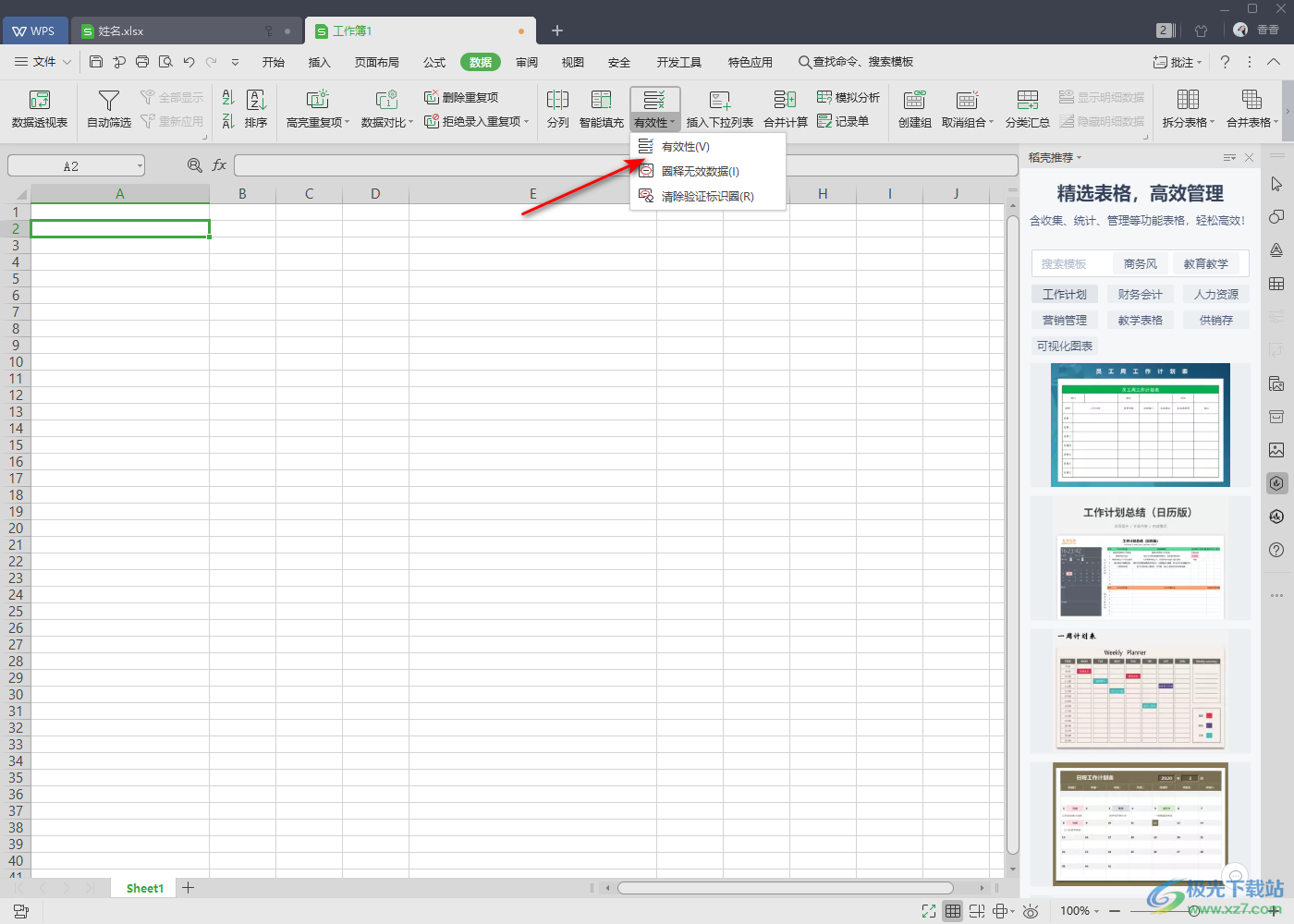
3.我們在打開的設置窗口中,將【允許】下的下拉列表用鼠標點擊打開,這里我們選擇【自定義】選項即可,因為我們的身份證的號碼的數值可以是任何數值,因此這里選擇自定義是符合的。
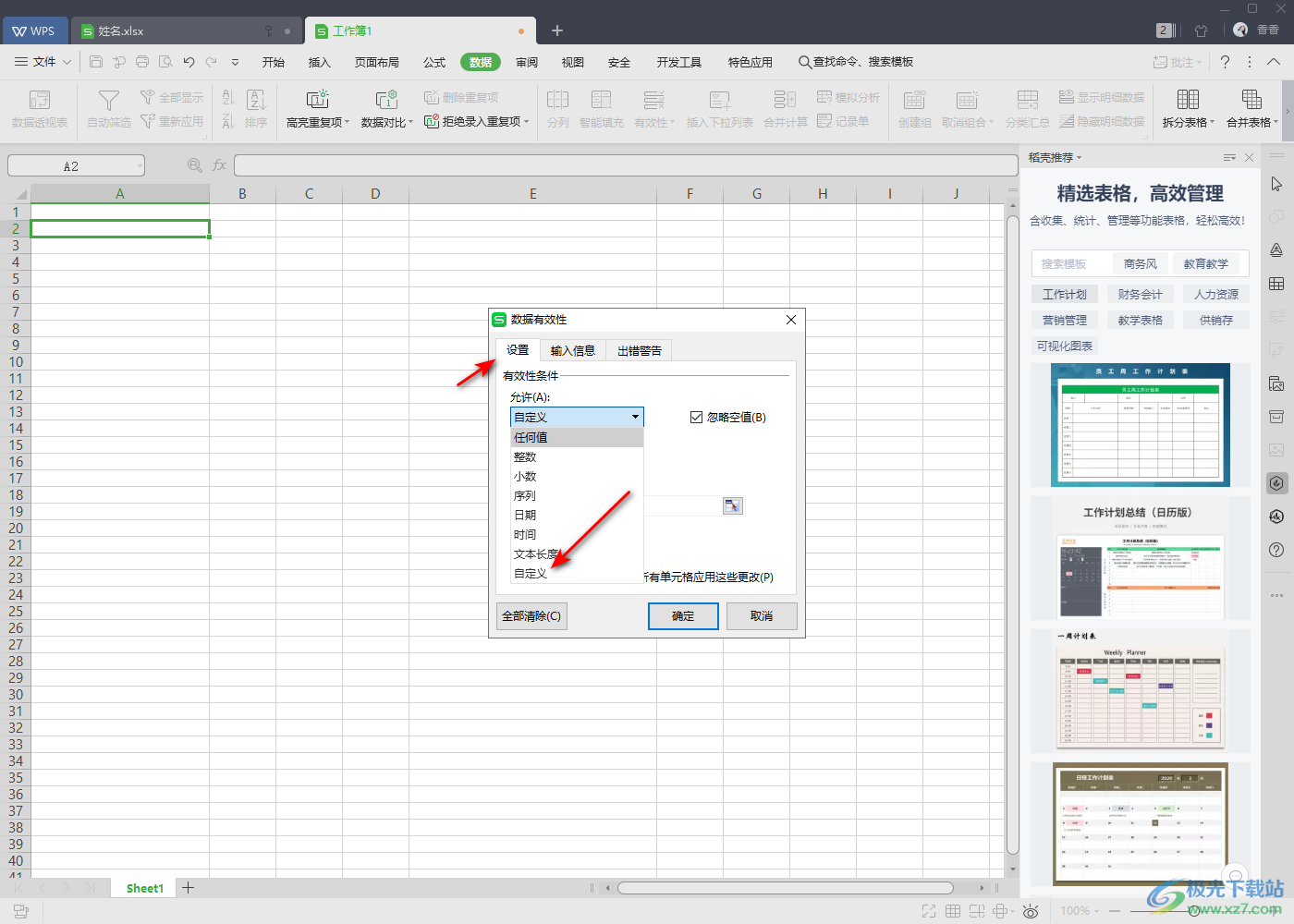
4.隨后在下方的框中輸入一個公式為【=LEN(A2)=18】,表格在指定的單元格中只能輸入18位數值,之后點擊確定按鈕。
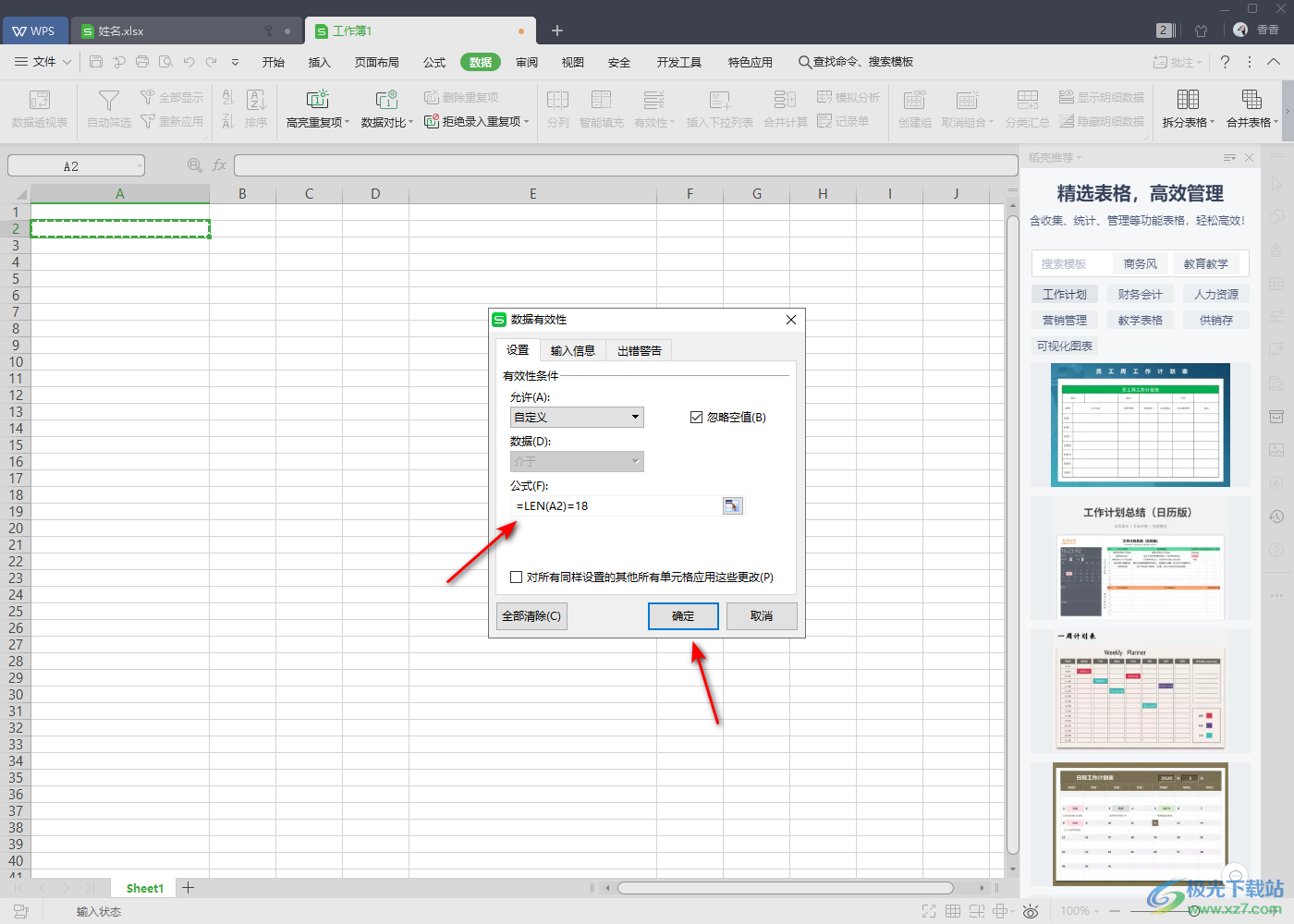
5.然后我們在只能的框中輸入自己想要輸入的18位數值即可,如果你輸入出來是沒有完全顯示18位的話,那么可能是該該單元格中的數據格式不對。
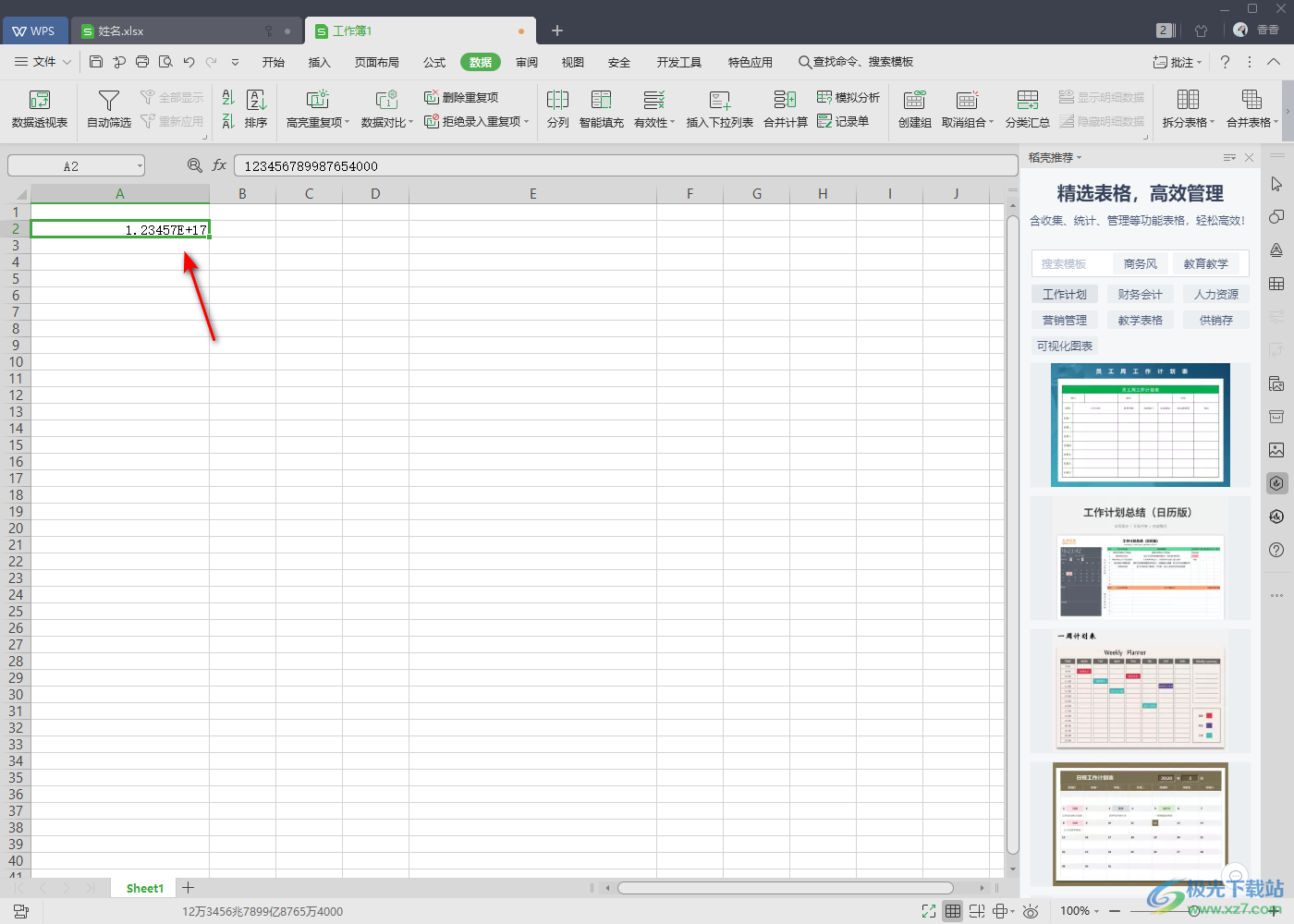
6.那么我們可以進入到設置單元格格式的頁面中,選擇【文本】選項,然后點擊確定。
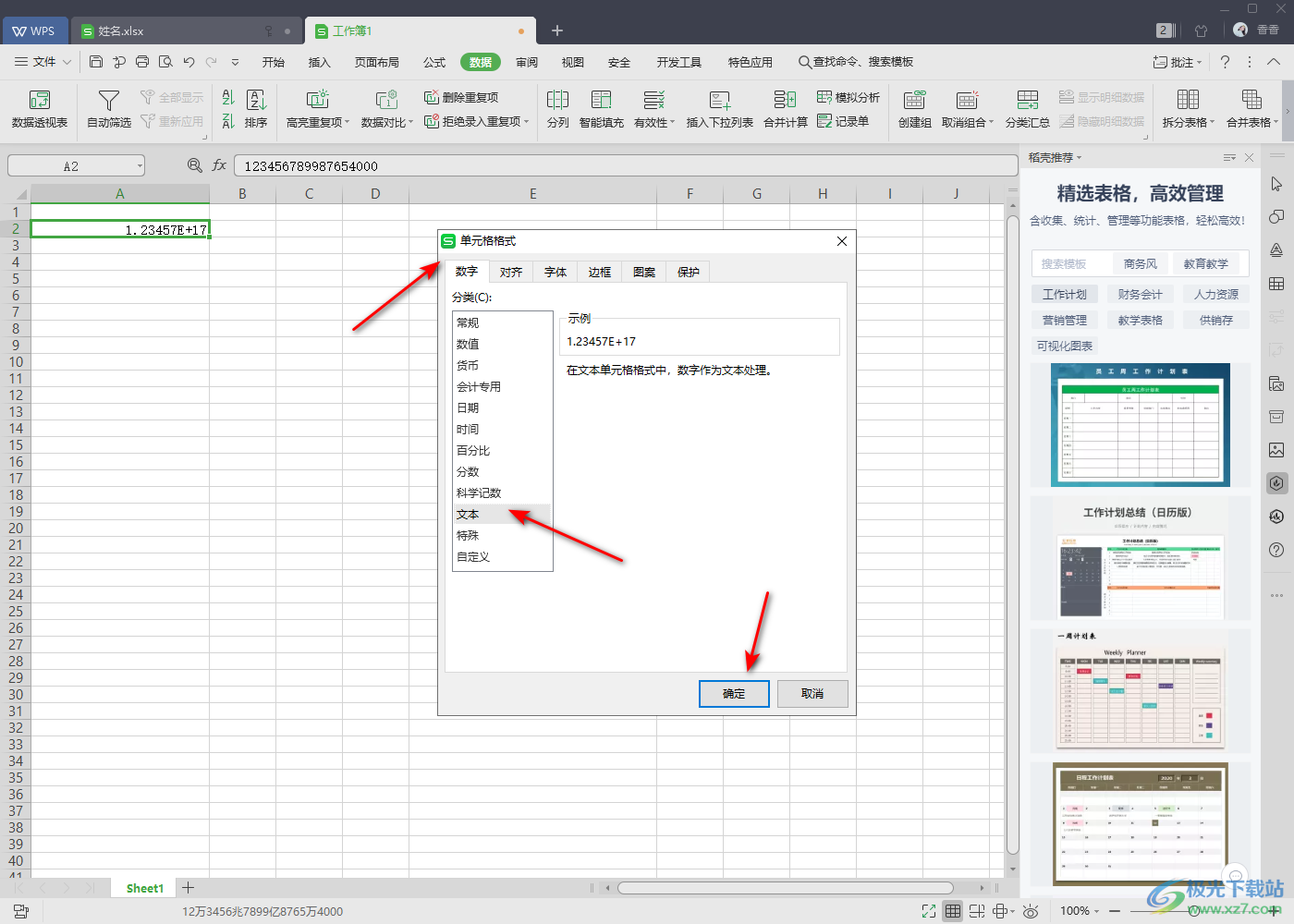
7.這時你再使用鼠標雙擊該單元格即可出現完全顯示出我們輸入的18位數值。
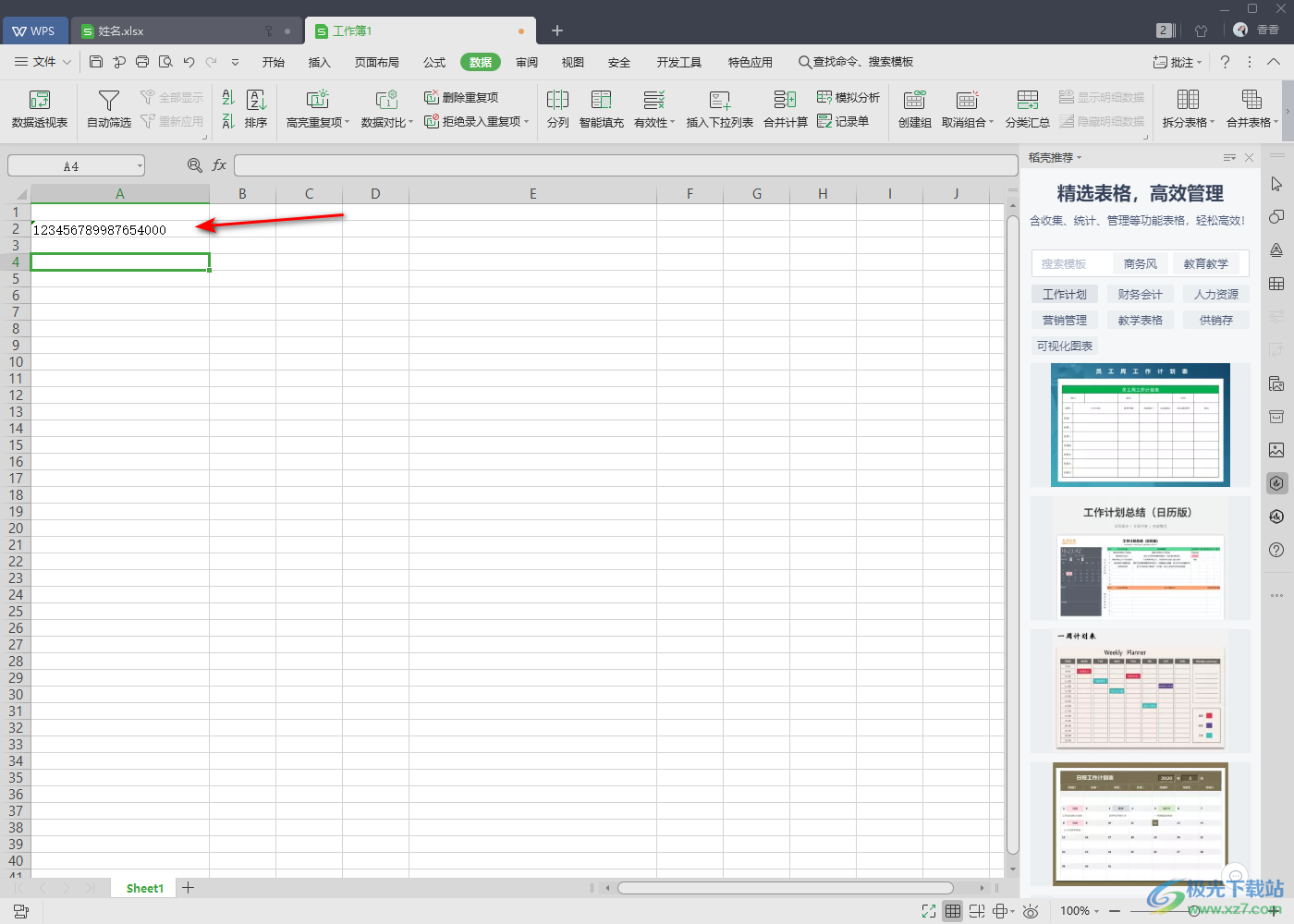
8.如果你輸入少于18位或者是多余18位的話,那么該單元格就會彈出一個錯誤提示,如圖所示。
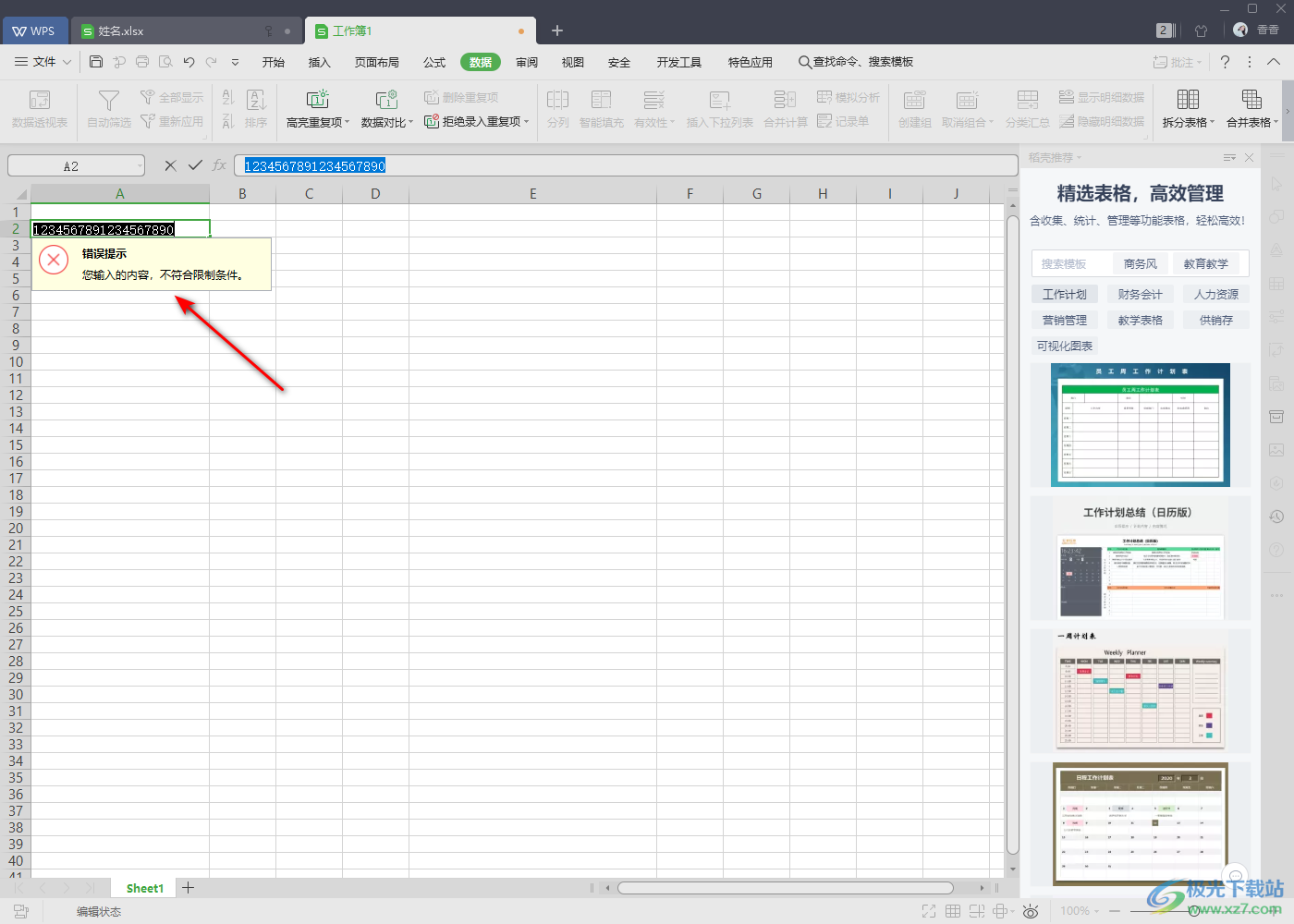
以上就是關于如何使用WPS Excel設置限制指定的單元 格中只能輸入18位數值的具體操作方法,當你在編輯身份證號碼的時候,如果你總是輸入錯誤,那么你可以設置一下單元格只能輸入18位數值,這樣就可以幫助你更好的編輯身份證號碼了,感興趣的話可以操作試試。

大小:240.07 MB版本:v12.1.0.18608環境:WinAll
- 進入下載
相關推薦
相關下載
熱門閱覽
- 1百度網盤分享密碼暴力破解方法,怎么破解百度網盤加密鏈接
- 2keyshot6破解安裝步驟-keyshot6破解安裝教程
- 3apktool手機版使用教程-apktool使用方法
- 4mac版steam怎么設置中文 steam mac版設置中文教程
- 5抖音推薦怎么設置頁面?抖音推薦界面重新設置教程
- 6電腦怎么開啟VT 如何開啟VT的詳細教程!
- 7掌上英雄聯盟怎么注銷賬號?掌上英雄聯盟怎么退出登錄
- 8rar文件怎么打開?如何打開rar格式文件
- 9掌上wegame怎么查別人戰績?掌上wegame怎么看別人英雄聯盟戰績
- 10qq郵箱格式怎么寫?qq郵箱格式是什么樣的以及注冊英文郵箱的方法
- 11怎么安裝會聲會影x7?會聲會影x7安裝教程
- 12Word文檔中輕松實現兩行對齊?word文檔兩行文字怎么對齊?
網友評論